Mise en place d'archives Final Cut Pro (propres)
31 août 2023
LoKan Sardari
👨🏻💻 Il est temps d'être un peu sérieux avec les archives Final Cut Pro. Ce post a été originalement publié sur Instagram, mais comme il est long, j'ai voulu capitaliser dessus sur le site.
Workflow en construction
Vous l'avez peut-être remarqué sur les dernières vidéos ; je m'applique à faire beaucoup plus de "B-roll", ces plans de coupe qui viennent habiller la vidéo pendant que ma voix continue en off.
C'est clairement plus sexy.
Par contre, ça prend de la place et je tâtonne pour trouver mon workflow : ça fait 17 ans que je propose des vidéos, mais seulement quelques mois que je considère "sérieusement" ce que je produis.
La question du stockage est un des sujets importants : comment conserver ce dont je pourrai avoir besoin plus tard et faire en sorte que ce soit facilement accessible et utilisable. C'était mon gros défaut jusqu'à maintenant.
Avant, je stockais tous mes rushs sur le NAS, ce qui voulait dire qu'il fallait les réimporter dans Final Cut Pro X pour pouvoir les utiliser.
Les archives selon Apple
Aujourd'hui, je n'ai plus qu'une seule library (ce qui veut dire que je peux passer des plans d'un event à l'autre sans avoir à les dupliquer) et je me lance dans l'aventure des archives, qui consiste à copier les events que je souhaite conserver dans une autre library, stockée sur le NAS dans mon cas.
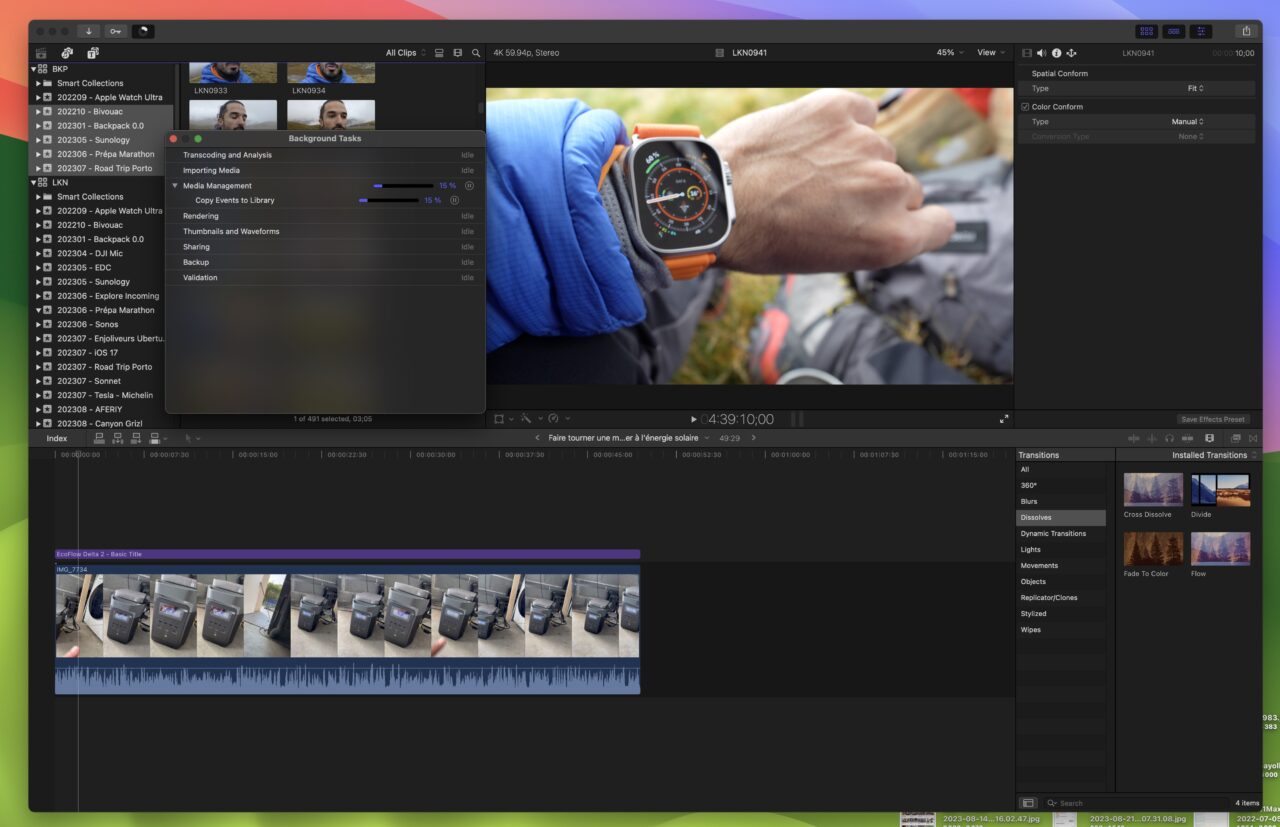
(Étonnamment, Apple ne propose rien d'autre que cette méthode qui fait un peu "bricolage").
Il est donc beaucoup plus simple de visualiser des anciens plans, des anciens projets, et d'utiliser des séquences déjà montées.
Il faut donc un gros NAS et un backup du NAS. Pas besoin d'un gros SSD avec moi tout le temps (je pourrai même envisager de travailler depuis la bibliothèque du NAS, mais ça voudrait dire "monter uniquement assis au bureau, en 10 GbE".)
Auteur de l'article
LoKan Sardari
🦓🧠 Ultralearner | 👨🏻💻 Entrepreneur | 🏋🏻 Athlete |
📷 Pixel lover | 🎒 Travel addict